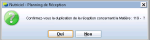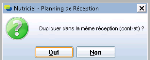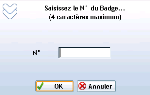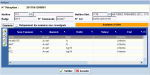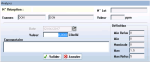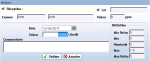Réception vrac
Ce menu permet de gérer les différentes étapes du procédé de réception vrac.
À partir du portail d'accès aux programmes, sélectionnez Application > Reception vrac
La fenêtre Planning de Réception s'ouvre :
Vous pouvez à partir de ce programme visualiser le planning des réceptions mais aussi effectuer toutes les étapes nécessaires au lancement d'un procédé de réception vrac, du démarrage à sa clôture.
La procédure générale de réception vrac consiste à :
| ● | ajouter la réception vrac au planning si celle-ci n'a pas été renseignée automatiquement dans le planning, |
| ● | démarrer la réception vrac, |
| ● | la clôturer à la fin du procédé. |
D'autres procédures sont également possibles tout au cours du procédé, comme la modification des informations liées à cette réception, l'ajout d'examens complémentaires, l'annulation de la phase de démarrage, le refus d'une réception, etc.
Les procédures diffèrent selon votre équipement et le type de matière à réceptionner :
Equipements usine : Pont bascule - Fosses => Cellules destination
Lecteur de badge : non
Principe
| ● | Le planning de réception est saisi manuellement sur Nutriciel®. |
| ● | Le camion arrive et effectue sa pesée à plein sur le pont bascule, via le planning de réception Nutriciel®. |
| ● | Le camion vide son contenu dans la fosse et l’opérateur démarre l’automatisme via Nutriciel® et la supervision. |
| ● | Le camion effectue la pesée à vide via Nutriciel®. |
| ● | Un bon de réception standard est édité sur imprimante laser. |
| ● | L’opérateur clôture la réception à la fin de celle-ci. |
| ● | Les mouvements de stock sont effectués automatiquement, en fonction des pesées du camion et en fonction des éventuels changements de cellules. |
Il s'agit de l'édition d’un badge associé à la réception et lecture de celui-ci à la fosse pour démarrer le circuit.
Un format de badge sous Excel est paramétré par matière première. La mise en forme de ces masques Excel est à personnaliser.
Les informations suivantes sont insérées automatiquement sur le badge, et l’emplacement est paramétrable :
| ● | No de lot |
| ● | Code et libellé matière |
| ● | Quantité prévue |
| ● | No de commande |
| ● | Date |
| ● | Cases camion |
Un code à barres est également présent afin d’identifier la réception et afin de pouvoir être lu à la fosse.
Optionnel : le badge peut aussi être imprimé sur toute autre imprimante (thermique ou laser), en développant un spooler spécifique.
Le chauffeur utilise un badge RFID
Les badges sont déclarés sous Nutriciel® via l’utilitaire suivant :
| ● | Le chauffeur pèse son camion plein sur le pont bascule. |
| ● | (En option) : L’opérateur pose son badge sur le lecteur, l’automatisme de réception lit le poids sur l’indicateur du pont, et associe les deux sous Nutriciel®. |
| ● | Au démarrage de la réception, le numéro du badge est demandé. |
| ● | Si le badge est posé sur le lecteur, on peut demander une lecture automatique. |
| ● | Le badge existe bien, si aucun poids ne lui a été associé précédemment, on demande le poids à plein. |
| ● | Une fois les renseignements standards saisis, le camion peut aller à la fosse. |
| ● | Le chauffeur passe son badge devant le lecteur de la fosse. Si celui-ci est accepté après les contrôles d’affectation et d’incompatibilité (confirmation par l’automatisme par un voyant par exemple), le camion peut vider son contenu dans la fosse. |
| ● | Une fois le camion vide, le chauffeur retourne effectuer la pesée à vide de la même manière que pour la pesée à plein. |
La mise à jour du stock dans les cellules destination peut être effectuée avec les modes suivants :
| ● | Pour toutes les matières : Pesée brut – pesée tare |
| ● | Paramétrable par matière : |
| ○ | Pesée brut – pesée tare |
| ○ | Pesée brut – pesée tare – N tares emballages (si en Big-Bags par exemple) |
| ○ | Poids annoncé par le transporteur |
Equipements usine : Pont bascule - bouche => Cellules destination.
Lecteur de badge : non.
Principe
| ● | Le planning de réception est saisi manuellement sur Nutriciel®. |
| ● | Le camion arrive, et effectue sa pesée à plein sur le pont bascule, via le planning de réception Nutriciel. |
| ● | Le camion se connecte à la bouche de dépotage et l’opérateur démarre l’automatisme via Nutriciel® et la supervision. |
| ● | L’opérateur clôture la réception à la fin de celle-ci. |
| ● | Le camion effectue la pesée à vide via Nutriciel®. |
| ● | Un bon de réception standard est édité sur imprimante laser. |
| ● | Les mouvements de stock sont effectués automatiquement, en fonction des pesées du camion. |
Variante :
Une clef est associée à la cellule destination.
Equipements usine : Pont bascule - bouche de dépotage pneumatique => Cellules destination.
Lecteur de badge : non.
Principe
| ● | Le planning de réception est saisi manuellement sur Nutriciel®. |
| ● | Le camion arrive, et effectue sa pesée à plein sur le pont bascule, via le planning de réception Nutriciel®. |
| ● | Le camion connecte son camion à la bouche de dépotage et l’opérateur démarre l’automatisme via Nutriciel® et la supervision. |
| ● | L’opérateur clôture la réception à la fin de celle-ci. |
| ● | Le camion effectue la pesée à vide via Nutriciel®. |
| ● | Un bon de réception standard est édité sur imprimante laser. |
| ● | Les mouvements de stock sont effectués automatiquement, en fonction des pesées du camion. |
Les procédures suivantes vous permettent de gérer vos réceptions vracs, quels que soient la matière réceptionnée et vos équipements.
Référez-vous aux descriptions ci-dessus pour adapter vos procédures en fonction des spécificités équipement et matière de votre réception.
La zone 1 correspond au filtre de recherche.
La zone 2 vous donne accès à des menus disponibles pour la réception vrac sélectionnée en zone 3.
La zone 3 affiche la liste de l'ensemble des réceptions vrac enregistrées dans Nutriciel® correspondant aux critères de recherche sélectionnés en zone 1 (notamment le critère de période). En l'absence de sélection de période, la liste affichée correspond à la journée en cours et au lendemain.
Le planning de réceptions peut être renseigné automatiquement par les transmissions avec la gestion commerciale.
Cette fenêtre vous donne la possibilité d'accéder aux informations suivantes :
| ● | liste des défauts constatés pendant la réception, |
| ● | liste des paramètres enregistrés par l’automatisme, |
| ● | liste des examens, |
| ● | ligne de commande concernant le retour client. |
Le bouton  à gauche de la zone 3 vous indique les différentes légendes du tableau :
à gauche de la zone 3 vous indique les différentes légendes du tableau :
La zone 4 vous indique le total des quantités à réceptionner toutes matières confondues et sur la période sélectionnée.
| 1. | Dans la zone 1, sélectionnez vos critères de recherche et en particulier la période qui vous intéresse (si nécessaire, référez-vous à la procédure transversale Sélection d'une période). |
Le bouton  à droite du champ Badge vous permet la lecture du numéro de badge.
à droite du champ Badge vous permet la lecture du numéro de badge.
| 2. | Dans la zone 2, sélectionnez la ligne de la réception vrac à visualiser. |
| 3. | Double-cliquez dessus ou cliquez sur le bouton  . . |
La fenêtre suivante s'affiche :
La zone 1 correspond aux principales informations permettant l'identification du procédé sélectionné.
La zone 2 affiche des précisions sur les conditions de réception (date, zone, état du procédé, etc.).
Le planning de réceptions peut être renseigné automatiquement par les transmissions avec la gestion commerciale. Dans ce cas, la case Réception planifiée est cochée.
La zone 3 détaille les données liées à cette réception, classées sous les catégories suivantes :
| ● | Fournisseur |
| ● | Transporteur |
| ● | Examens |
| ● | Divers |
| ● | Commentaires |
Dans la partie supérieure droite de la zone 3, un message indiquant le statut des examens apparait.
| ● | Analyses à faire (message en orange ; statut correspondant à notre exemple ci-dessus) |
| ● | Analyses OK (message en vert) |
| ● | Analyses non conformes (message en orange ; statut indiquant que l'examen est hors normes mais acceptable) |
| ● | Analyses refusées (message en rouge) |
| 4. | Dans la zone 3, cliquez sur le bouton  . . |
La fenêtre suivante s'affiche :
| 5. | Renseignez les champs, ceux en bleu étant obligatoires. |
La saisie de certaines valeurs peut être obligatoire en fonction des paramètres généraux de Nutriciel®
Certaines saisies sont particulières :
| ● | Onglet Fournisseur > Lot Fournisseur : cliquez sur le bouton à droite de ce champ pour copier le numéro de lot Nutriciel si vous ne connaissez pas le lot fournisseur. |
| ● | Onglet Transporteur > Pesées : en cas d'erreur, cliquez sur le bouton de droite  pour reprendre le poids pont bascule. pour reprendre le poids pont bascule. |
| ● | Onglet Transporteur > Bouton Propreté : ce bouton de saisie de la propreté camion est actif seulement si une immatriculation est saisie. Référez-vous à la procédure Saisir les informations sur la propreté du camion dans la section Démarrer une réception vrac. |
Cette procédure permet de modifier des données de la réception ou de pouvoir saisir le poids à plein du camion.
| 6. | Dans la zone 3, sélectionnez la ligne du procédé concerné, en utilisant les filtres de recherche de la zone 1 si nécessaire. |
| 7. | Dans la zone 3, cliquez sur le bouton  . . |
La fenêtre suivante s'affiche :
| 8. | Saisissez vos modifications, les champs en bleu étant obligatoires. |
| 9. | Cliquez sur  . . |
Dans certains cas, la fenêtre suivante s'affiche :
| 10. | Cliquez sur Oui pour procéder à l'étape de démarrage décrite ci-dessous ou cliquez sur Non pour simplement valider votre modification. |
| 11. | Dans la zone 3, sélectionnez la ligne du procédé concerné, en utilisant les filtres de recherche de la zone 1 si nécessaire. |
| 12. | Dans la zone 3, cliquez sur le bouton  . . |
La fenêtre suivante s'affiche :
| 13. | Saisissez votre numéro de badge. |
| 14. | Cliquez sur OK. |
La fenêtre suivante s'affiche :
| 15. | Sélectionnez le pont. |
| 16. | Complétez les poids demandés. |
| 17. | Cliquez sur le bouton  pour récupérer les valeurs lues lors de la pesée. pour récupérer les valeurs lues lors de la pesée. |
La fenêtre suivante s'affiche :
| 18. | Renseignez les champs, ceux en bleu étant obligatoires. |
| 19. | Vérifiez que toutes les données sont correctes. |
| 20. | Cliquez sur  . . |
Si certaines données sont manquantes, des fenêtres s'afficheront avec des messages d'erreur et des précisions sur les données à renseigner. Vous serez automatiquement dirigés vers l'onglet correspondant.
Pour les réceptions nécessitant des analyses (Analyses à faire spécifié en orange), certaines analyses vous seront demandées avant de pouvoir démarrer. Par exemple, vous pourrez avoir à saisir les informations de vérification de la propreté du camion.
Si des examens ont été refusés, faites-les valider par un responsable avant de pouvoir procéder au démarrage.
| 21. | Cliquez sur l'onglet Transporteur. |
| 22. | Cliquez sur le bouton  . . |
La fenêtre suivante s'affiche :
| 23. | Saisissez les informations concernant le dernier chargement du camion. Le niveau de nettoyage nécessaire s'affiche automatiquement après saisie du dernier produit transporté. |
| 24. | Cliquez sur  . . |
Si des examens ont été refusés, faites-les valider par un responsable avant de pouvoir procéder au démarrage.
Le bouton Fin de circuit va permettre de positionner une réception commencée par l’automatisme. L'objectif est d’effectuer la pesée à plein et d’éditer le bon de réception avant que l’automatisme ait terminé la réception.
Dans ce cas, c’est l’automatisme qui effectuera la mise à jour de stocks.
Il peut arriver que le système ne vous autorise pas à démarrer une réception, par exemple pour des réceptions se trouvant en état Hors limite. Vous pouvez dans ce cas demander une dérogation en procédant comme suit :
| 25. | Dans la zone 3, sélectionnez la ligne du procédé concerné, en utilisant les filtres de recherche de la zone 1 si nécessaire. |
| 26. | Dans la zone 3, cliquez sur le bouton  . . |
La fenêtre suivante s'affiche :
| 27. | Saisissez les informations demandées. |
| 28. | Cliquez sur OK. |
| 33. | Dans la zone 3, sélectionnez la ligne du procédé concerné, en utilisant les filtres de recherche de la zone 1 si nécessaire. |
| 34. | Dans la zone 3, cliquez sur le bouton  . . |
La fenêtre suivante s'affiche :
| 35. | Cliquez sur Oui pour confirmer. |
La fenêtre suivante s'affiche :
| 36. | Cliquez sur Oui ou Non. |
La réception est dupliquée sous le même contrat ou un contrat différent.
| 37. | Dans la zone 3, sélectionnez la ligne du procédé concerné, en utilisant les filtres de recherche de la zone 1 si nécessaire. |
| 38. | Dans la zone 2, cliquez sur le bouton  . . |
La fenêtre suivante s'affiche :
| 39. | Saisissez votre numéro de badge puis cliquez sur OK. |
| 40. | Saisissez le numéro de pesée et le poids de la pesée ou appuyez sur le bouton Lecture pour effectuer une lecture directe sur le pont sélectionné. |
| 41. | Terminez en appuyant sur le bouton Valider, pour clôturer la réception et la mettre en historique. |
Si le procédé est paramétré avec pesée globale, la clôture de la réception n’est pas obligatoire dans cette application. La clôture sera effectuée automatiquement lors de la pesée à vide du camion (Application > Pesée camion ).
Le bouton  va effectuer une clôture de la réception tout en la dupliquant, afin de finir la réception pour pouvoir la reprendre un peu plus tard.
va effectuer une clôture de la réception tout en la dupliquant, afin de finir la réception pour pouvoir la reprendre un peu plus tard.
| 42. | Dans la zone 3, sélectionnez la ligne du procédé concerné, en utilisant les filtres de recherche de la zone 1 si nécessaire. |
| 43. | Dans la zone 2, cliquez sur le bouton  . . |
La fenêtre suivante s'affiche :
| 44. | Saisissez votre numéro de badge puis cliquez sur OK. |
| 45. | Dans la zone 3, sélectionnez la ligne du procédé concerné, en utilisant les filtres de recherche de la zone 1 si nécessaire. |
Dans la zone 2, cliquez sur le bouton  .
.
La fenêtre suivante s'affiche :
| 46. | Saisissez votre numéro de badge puis cliquez sur OK. |
La fenêtre suivante s'affiche :
A gauche de la fenêtre, vous avez alors les options suivantes :

| 55. | Dans le tableau principal, sélectionnez la ligne concernée. |
| 56. | Cliquez sur le bouton  . . |
| 57. | Dans la fenêtre qui s'affiche, cliquez sur Oui pour confirmer la suppression de la valeur. |

| 58. | Sélectionnez l'examen concerné. |
| 59. | Cliquez sur le bouton  . . |
Le test des incompatibilités est effectué par l’automatisme de dosage sur les mobilesÉquipement industriel faisant partie du processus de fabrication, pilotable via un panneau de commande manuel ou de l'automatisme (via des entrées / sorties). à définir avec le client. Un paramétrage est nécessaire sur Nutriciel® de la part d’Eresis.
Il faut définir les mobiles sur lesquels effectuer les tests.
On peut tester certains mobiles en fonction de destinations ou en fonction de certains paramètres d’automatisme liés à la matière.
Une réception de type Bateau ou Multi-camions est en fait une grosse commande de matière première à réceptionner qui va être réalisée par plusieurs camions pour lesquels on éditera un bon de réception pour chacun.
Cette sélection du mode de transport se fait dans le détail de la commande de réception (partie bleu foncé de la fenêtre, onglet Transporteur, comme dans l'exemple ci-dessous).
Lors de l’arrivée d’un camion provenant d’un bateau, dupliquez la commande mère en commande de type Routier ce qui donnera en pratique une réception classique.
Dans le cas où les camions passent forcément par un pont bascule en entrée de site, un programme supplémentaire est nécessaire pour cette gestion.
Référez-vous dans ce cas à la description du module Pesée Camion.
Le bon de réception peut être standard ou spécifique.
Une réédition du bon de réception est possible.
Une réception peut être dite non conforme et donc rendue impossible à démarrer lorsque :
| ● | Les règles de nettoyage sur la partie propreté camion ne sont pas respectées. |
| ● | Les examens sont hors limites (tolérances pour refus dépassées). |
Vous devez alors faire appel à un responsable d’un niveau de dérogation suffisant (voir procédure ci-dessus Demander une dérogation dans la section Procédures générales ).
Ce dernier peut appuyer sur le bouton de dérogation s'il souhaite que le camion soit tout de même accepté. Il peut alors écrire un commentaire et surtout valider par son nom et mot de passe afin de pouvoir passer la réception en état Validé.
Une fois cette opération effectuée, vous pourrez démarrer votre réception qui se trouvera dans la liste affichée après sélection du filtre Labo(validée).
En fonction du paramétrage des examens, des tickets d’échantillons peuvent être édités.
Les valeurs d’examens sont imprimées en bas du ticket.
Ce ticket sert à identifier une matière présente dans le planning. Ce peut être le cas d’une réception de Big-Bags non identifiés par le fournisseur et pour lesquels on souhaite coller une étiquette d’identification.
L’étiquette comportera les informations suivantes :
| ● | code et libellé matière |
| ● | la quantité prévue |
| ● | le n° de lot Nutriciel en clair et au format Code-barres |
| ● | la date de péremption |
Un onglet Divers dans la partie inférieure du tableau permet d’avoir des données spécifiques client à saisir lors du démarrage de la réception.
Ces données peuvent être obligatoires pour démarrer la réception.
Elles sont liées à un procédé de réception.
Les types de données possibles sont :
| ● | Numériques |
| ● | Alphanumériques |
| ● | Date/Heure |
| ● | Liste de choix |
Un module d’analyse de données spécifiques peut être implémenté, et générer automatiquement des mails d’alerte à destination d’une ou plusieurs personnes.
Exemple de mail :
Fiche de non conformité n°4507050524
Date : 26/03/2009 16:52:00
N° de lot : 05903260140101
Réception matière: 114 - SON FIN FARINE
Fournisseur : AMO
Quantité annoncée : 25 000 Kg. Ecart : 600 Kg.
Brut : 41120 Kg. Tare: 15 520 Kg. Net :25 600 Kg.
Motif: Non conformité poids réception.
Le planning de réception peut être alimenté par un module de transmissions avec un ERP.
Le bilan des réceptions peut également être renvoyé à l’ERP.
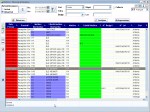
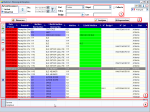

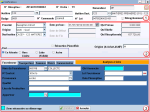
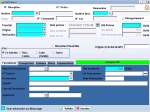
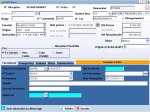
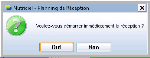
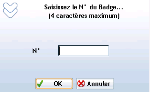
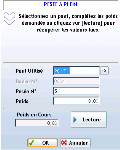
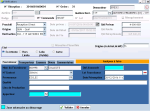

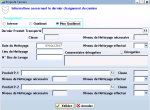
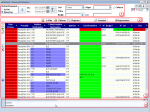
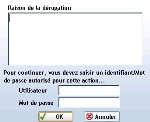
 .
.